Kaip nustatyti tėvų kontrolę „Chromebook“ įrenginiuose?
įvairenybės / / August 04, 2021
Skelbimai
Vaikai ir išmaniosios programėlės gali būti žalingas derinys, jei jiems leidžiama naudoti įrenginius be tėvų kontrolės. Tėvų kontrolė yra prieinama beveik visuose daugialypės terpės įrenginiuose. Jis naudojamas vaikams prieinamam turiniui stebėti ir valdyti. Dideliam „Chromebook“ savininkų džiaugsmui, „Chromebook“ įrenginiuose galima naudoti ir tėvų kontrolę.
Šiais laikais „Chromebook“ įrenginių naudojimas ir funkcionalumas yra žygis, o jo reikia net vaikams moksliniams tyrimams, studijoms ir net pramogoms. Bet kaip tėvams yra natūralu, kad jaučiate skeptiškai, jei vaikui perduodate tokį įrenginį kaip „Chromebook“. Tačiau šią lengvą skaičiavimo patirtį galima stebėti ir kontroliuoti vaikams, ir tai mes pamatysime čia šiame straipsnyje. Mes apžvelgsime, kaip galima nustatyti tėvų kontrolę „Chromebook“. Taigi be jokių tolesnių veiksmų leiskimės į tai.
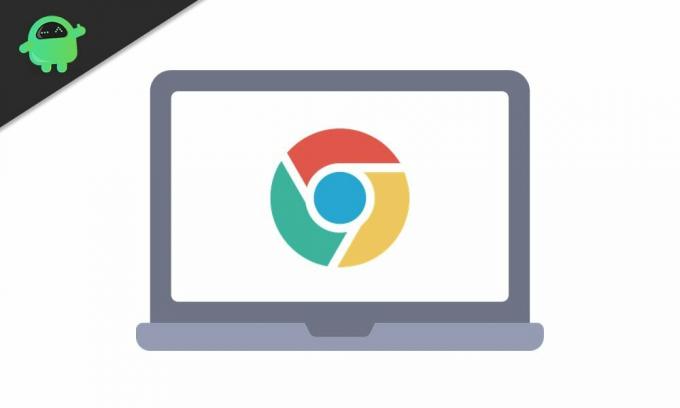
„Chromebook“ įrenginiuose nustatykite tėvų kontrolę
Prieš tęsdami visą procesą, turėtumėte žinoti, kad „Chromebook“ reikia paleisti su vaiko „Google“ paskyra. Jei turite savo paskyrą „Chromebook“ įrenginyje, tai neveiks, nes turėsite nustatyti papildomą tėvų paskyrą, kad įgalintumėte tėvų kontrolę „Chromebook“. Jei turite kelias paskyras, vieną iš šių paskyrų galite laikyti savo vaiko, o kitą - kaip tėvų paskyrą.
Skelbimai
Dabar pažiūrėkime, kaip galima tai padaryti.
- Apatiniame dešiniajame ekrano kampe spustelėkite greitųjų nustatymų skydelį.
- Parodytame sparčiųjų nustatymų skydelio lange turėsite spustelėti krumpliaračio piktogramą viršutiniame dešiniajame kampe, kad atidarytumėte „Chromebook“ nustatymų puslapį.
- Nustatymų lange spustelėkite skirtuką Žmonės. Dešinėje pusėje pamatysite tėvų kontrolę su mažu mygtuku „Nustatyti“. Bakstelėkite tą mygtuką.
- Kitame lange spustelėkite mygtuką "Pradėti", kad tęstumėte procesą.
- Spustelėkite „Kitas“ ir pasirinkite savo vaiko paskyrą, kuri jau yra prisijungusi prie įrenginio. Po to spustelėkite Taip.
- Kitame puslapyje pamatysite visus nustatymus, kuriuos galite prižiūrėti ir nustatyti savo vaikui. Spustelėkite Daugiau čia, tada eikite į ekrane pateikiamas instrukcijas, kad užbaigtumėte sąranką.
- „Chromebook“ dabar paprašys tėvų paskyros. Čia įveskite išsamią „Gmail“ paskyros informaciją ir prisijunkite prie savo paskyros.
- Prisijungę pamatysite visas tėvų kontrolės parinktis ir galimybę pritaikyti viską pagal savo skonį. Čia galite nustatyti maksimalų ekrano laiką, koreguoti turinio nustatymus žiniatinklyje, filtruoti konkretų turinį, užblokuoti ar patvirtinti programas, įgalioti „Play“ pirkinius ir dar daugiau.
- Kai būsite patenkinti sąranka, spustelėkite toliau, ir pateksite į paskutinį puslapį. Norėdami patvirtinti veiksmą, turėsite įvesti vaiko slaptažodį.
Kai visa tai bus padaryta, „Chromebook“ paprašys atsijungti. Atsijungę tėvų paskyra bus pašalinta iš „Chromebook“.
Norėdami sekti viską, ką vaikas veikia „Chromebook“ įrenginyje, galite naudoti nemokamą „Google Family Link“ tėvams programą. Atidarykite šią programą ir prisijunkite prie savo tėvų paskyros. Tai turi būti ta pati paskyra, kurią naudojote kaip tėvų paskyra nustatant tėvų kontrolę „Chromebook“. Prisijungę prie šios programos naudodami tą paskyrą, pamatysite visus tėvų nustatymus vienoje vietoje. Galite modifikuoti tėvų kontrolės nustatymus, jei manote, kad nieko nepraleisite nustatydami tėvų kontrolę „Chromebook“.
Taigi taip galite prižiūrėti ir stebėti viską, ką vaikas daro „Chromebook“. Jums nereikia jaudintis dėl to, kad jūsų vaikas pasieks viską, kas, jūsų manymu, yra jam kenksminga. Taip pat galite toliau keisti tėvų kontrolę naudodamiesi nemokama jūsų telefono programa, kad galėtumėte stebėti vaiko prieigą prie įrenginio.
AšJei turite klausimų ar klausimų apie šį straipsnį, komentuokite žemiau ir mes su jumis susisieksime. Be to, būtinai peržiūrėkite kitus mūsų straipsnius „iPhone“ patarimai ir gudrybės,„Android“ patarimai ir gudrybės, Kompiuterio patarimai ir gudrybėsir daug daugiau naudingos informacijos.

![[PARDUOTUVĖ] 3 populiariausi 4G telefonai, kuriuos galite įsigyti iš „Infinix“ apžvalgos: „GearBest“](/f/e5c8272a0dc0209fdfbec04da488a2fe.jpg?width=288&height=384)

![„Samsung Galaxy J4“ programinės įrangos kolekcijos [Atgal į atsargų ROM]](/f/e182e7d9884ed214c6c31a62b6568ff4.jpg?width=288&height=384)